在安装或升级操作系统时,使用U盘或光盘启动装系统已经成为一种常见的方式,特别是对于没有内置光驱的计算机来说。本文将为您提供一套详细的教程,教您如何使用U盘或光盘启动装载Windows7操作系统,让您省去了购买昂贵光盘或借用他人电脑的麻烦。

一:准备工作:获取所需工具和材料
在进行U盘或光盘启动装系统之前,您需要准备一个可用的U盘或者空白光盘,以及一台已经安装好Windows7系统的电脑。
二:下载Windows7系统镜像文件
通过官方渠道或合法来源下载所需的Windows7系统镜像文件,并确保文件完整无损。
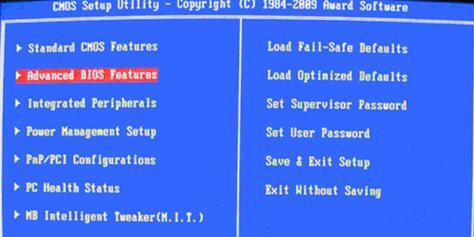
三:创建可启动的U盘或光盘
使用专业的软件,如Rufus或UltraISO,将下载好的Windows7系统镜像文件烧录到U盘或光盘上,创建一个可启动的安装介质。
四:设置计算机启动顺序
进入计算机的BIOS设置界面,将U盘或光盘设置为首选启动设备,以便计算机能够从U盘或光盘中加载系统。
五:重启计算机并启动U盘或光盘
保存BIOS设置并重启计算机,确保U盘或光盘已经插入计算机。计算机将会从U盘或光盘中自动启动,并进入Windows7安装界面。

六:选择安装语言和区域设置
根据个人喜好和需求,选择适合的安装语言和区域设置,然后点击下一步继续安装过程。
七:接受许可协议
阅读并同意Windows7的许可协议,然后点击下一步。
八:选择安装类型
根据需求选择适合的安装类型,可以进行全新安装或者升级已有系统。
九:选择安装位置
选择一个合适的磁盘分区来安装Windows7系统,或者创建新的分区。
十:开始安装
确认好安装选项后,点击“开始安装”按钮,系统开始进行安装过程。
十一:等待安装完成
安装过程需要一定时间,请耐心等待。计算机会自动重启几次,直到安装完成。
十二:设置初始配置
根据提示,设置计算机的初始配置,包括用户名、密码等信息。
十三:安装驱动程序和更新
安装完系统后,及时更新系统并安装相应的驱动程序,以确保计算机的正常运行。
十四:个性化设置
根据个人需求进行个性化设置,如壁纸、桌面图标等。
十五:安装完成,享受新系统
恭喜您,Windows7系统已经成功安装!现在您可以尽情地享受新系统带来的便利和功能。
通过使用U盘或光盘启动装载Windows7系统,您可以轻松地完成操作系统的安装和升级。只需按照本教程所述的步骤进行操作,您就能够快速部署Windows7,并享受全新的计算体验。无论是在个人电脑还是商务环境中,这一方法都能帮助您轻松完成系统安装。


